RJ-4040
Vanlige spørsmål og feilsøking |
slik bruker du RJ-verktøyet (for Windows)
RJ Utility er et dataprogram som lar deg endre skriverens standardinnstillinger. Dette verktøyet kan brukes til å justere innstillingene som er mer avanserte enn innstillingene for skriverdriveren.
- Installer skriverinnstillingsverktøyet fra delen [Nedlastinger].
- Bruk RJ-verktøyet til å konfigurere skriveren bare når skriveren er inaktiv. Det kan hende at skriveren ikke fungerer som den skal hvis du prøver å konfigurere den mens den håndterer en jobb.
Før du bruker RJ-verktøyet
- Koble skriveren til et vekselstrøms- eller likestrømuttak, eller kontroller at batteriet er fulladet.
- Kontroller at skriverdriveren er installert og fungerer som den skal.
- Koble skriveren til en datamaskin via USB eller Bluetooth® (RJ-4030/4030Ai).
Starte RJ-verktøyet:
- Koble skriveren som skal konfigureres til datamaskinen.
-
Start verktøyet for skriverinnstilling.
For Windows 8/8.1
For Windows 11 / Windows 10
klikker du på [Start] - ([Alle programmer] - [Brother] -) [Skriverinnstillingsverktøy].
klikker du på ikonet [Skriverinnstillingsverktøy] på skjermbildet [Programmer].
For Windows 7 / Windows Vista
fra Start-menyen klikker du på [Alle programmer] - [Brother] - [etikett & mobil skriver] - [Skriverinnstillingsverktøy]. - Velg skriveren som er koblet til i trinn 1.
- Klikk på knappen [Enhetsinnstillinger]. Hovedvinduet vises.
Slik bruker du RJ-verktøyet:
- I hovedvinduet i RJ-verktøyetkontrollerer du parametrene med innstillinger som kan endres.
- Velg ønskede innstillinger fra rullegardinmenyene eller angi ønskede verdier.
-
Klikk på [Bruk] for å lagre innstillingene i skriveren.
Innstillingene lagres når du avslutter RJ-verktøyet, og innstillingene brukes neste gang RJ -verktøyet startes.
Hvis skriveren allerede er koblet til når RJ-verktøyet startes, brukes skriverinnstillingene.
Hvis du vil ha informasjon om elementer i vinduet RJ Utility , kan du se følgende koblinger:
Vinduet Vedlikehold av Bluetooth-innstillinger i hovedvinduet
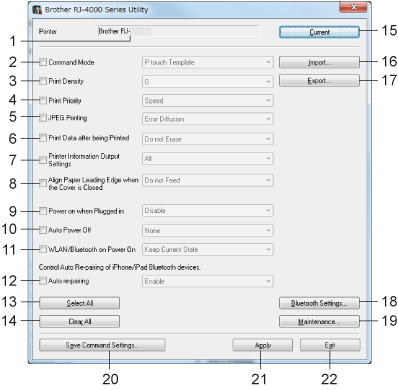
-
Skriveren
viser skriveren som er valgt i skriverinnstillingsverktøyet. -
Kommandomodus
angir skriverens kommandoformat.
Tilgjengelige innstillinger: [Raster], [ESC/P], [P-touch-mal] -
Utskriftstetthet
justerer utskriftstettheten på en skala fra -5 til +5. -
Utskriftsprioritet
bestemmer skriverens utskriftskvalitet.
Tilgjengelige innstillinger: [Hastighet], [kvalitet]Denne innstillingen kan også endres ved hjelp av skriverdriveren, men i dette tilfellet slettes innstillingen når skriveren slås av.
Hvis innstillingen endres ved hjelp av RJ-verktøyet, beholdes innstillingen selv om skriveren er slått av. Hvis du derfor planlegger å skrive ut uten å bruke skriverdriveren, kan du bruke RJ-verktøyet til å endre denne innstillingen. -
JPEG-utskrift
angir bildebehandlingen som brukes ved utskrift av JPEG-bilder via Bluetooth eller med masselagringsfunksjonen.
Tilgjengelige innstillinger: [Binary], [Feildiffusjon] -
Utskriftsdata etter utskrift
bestemmer om utskriftsdataene slettes automatisk etter utskrift.
Tilgjengelige innstillinger: [Slett], [ikke slett] -
Utskriftsinnstillinger for skriverinformasjon
bestemmer hvilken informasjon som skrives ut når du skriver ut skriverinnstillingene.
Tilgjengelige innstillinger: [Alle], [Brukslogg], [Skriverinnstillinger ], [Skriveroverføringsdata] -
Juster papirforkanten når dekselet er lukket
, bestemmer om papiret automatisk mates når dekselet er lukket eller ikke.
Tilgjengelige innstillinger: [Ikke mating], [Feed] -
Slå på når strømledningen er koblet til
, bestemmer om skriveren skal slås på automatisk når strømledningen er koblet til.
Tilgjengelige innstillinger: [Deaktiver], [Aktiver] -
Automatisk avslåing
bestemmer hvor lang tid som går før skriveren slås av automatisk.
Tilgjengelige innstillinger: [Ingen], 10 min. til 60 min. (10 min. trinn) -
WLAN/Bluetooth på strøm på
bestemmer betingelsene for tilkobling via Wi-Fi® og Bluetooth når skriveren er slått på.
Tilgjengelige innstillinger: [På som standard], [av som standard], [Behold gjeldende status] -
Automatisk sammenkobling (kun RJ-4030Ai)
Kontroller automatisk sammenkobling av iPhone/iPad Bluetooth-enheter.
Tilgjengelige innstillinger: [Aktiver], [Deaktiver] -
Merk av for Alle
steder en avmerkingsboks for alle elementer. -
Fjern alle
fjerner kontrollene i avmerkingsboksene for alle elementer. -
Gjeldende
henter gjeldende innstillingsverdier fra skriveren og bruker dem på hver kombinasjonsboks. -
Import
leser en eksportert fil og bruker innstillingene på skriveren. -
Eksporter
lagrer gjeldende innstillinger i en fil. -
Bluetooth-innstillinger
viser vinduet [Bluetooth-innstillinger]. -
Vedlikehold
viser vinduet [Vedlikehold]. -
Lagre kommandoinnstillinger
lagrer innholdet i de valgte (avmerkede) elementene som en kommandoformat bin-fil. Bluetooth-innstillinger lagres ikke.Disse innstillingskommandoene er bare beregnet på bruk for skriverinnstillinger.
Lagrede kommandoer kan ikke importeres til RJ-verktøyet. -
Bruk
sender de valgte (avmerkede) innstillingene til skriveren. -
Avslutt
avslutter RJ-verktøyet. De gjeldende innstillingene lagres.
Vinduet Bluetooth-innstillinger (kun RJ-4030/4030Ai)
| RJ-4030 | RJ-4030Ai |
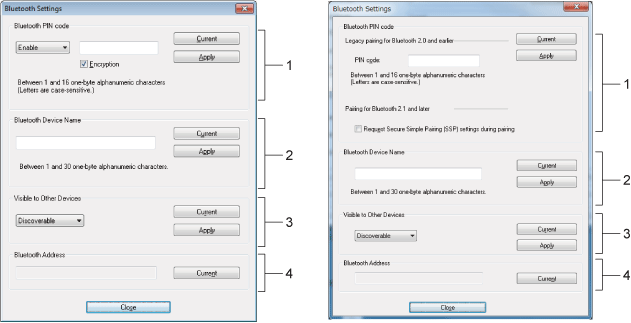 |
|
-
Bluetooth PIN-kode
RJ-4030:
Her kan du velge om det kreves en Bluetooth-PIN-kode (passord), endre skriverens Bluetooth-PIN-kode og velge om Bluetooth-kommunikasjon er kryptert.
Hvis du velger [Aktiver] i rullegardinmenyen [Bluetooth PIN-kode], må PIN-koden som er angitt her, også lagres på datamaskinen for å kunne kommunisere med skriveren når du bruker Bluetooth. Du kan om nødvendig endre PIN-koden.
Hvis det er merket av for [kryptering], krypteres data som sendes ved hjelp av RJ-verktøyet mellom datamaskinen og skriveren når du bruker Bluetooth.
RJ-4030Ai:
PIN-kode
angir PIN-koden som skal brukes når du parer med enheter som er kompatible med Bluetooth 2.0 eller eldre.
Hvis
det er merket av for dette alternativet, kan paring utføres ved hjelp av skriverknappene for enheter som er kompatible med Bluetooth 2.1 eller nyere. -
Med Bluetooth Device Name
kan du angi et navn (opptil 30 tegn) for skriveren. Nyttig når det finnes flere Bluetooth-skrivere. -
Med synlig for andre enheter
kan du angi om skriveren kan oppdages av andre Bluetooth-enheter. -
Bluetooth-adresse
viser gjeldende Bluetooth-adresse.PIN-koden og enhetsnavnet må bare inneholde alfanumeriske tegn (A-Z, A-z, 0-9).
Enhetsnavnet kan inneholde et mellomromstegn. PIN-koden kan ikke.
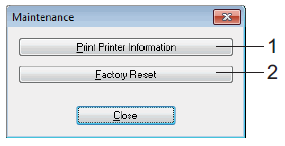
-
Skriv ut skriverinformasjon
Klikk for å skrive ut en rapport som inneholder følgende typer informasjon.- Programversjon
- Historikk for skriverbruk
- Manglende punkttestmønster
- Informasjon om innstilling av RJ-verktøy
- Liste over overførte data
- Informasjon om nettverksinnstilling
- Informasjon om Wi-Fi-innstilling
-
Klikk
på [Tilbakestill til fabrikk] for å tilbakestille RJ-verktøyet til standardinnstillingene og sende dem til skriveren.